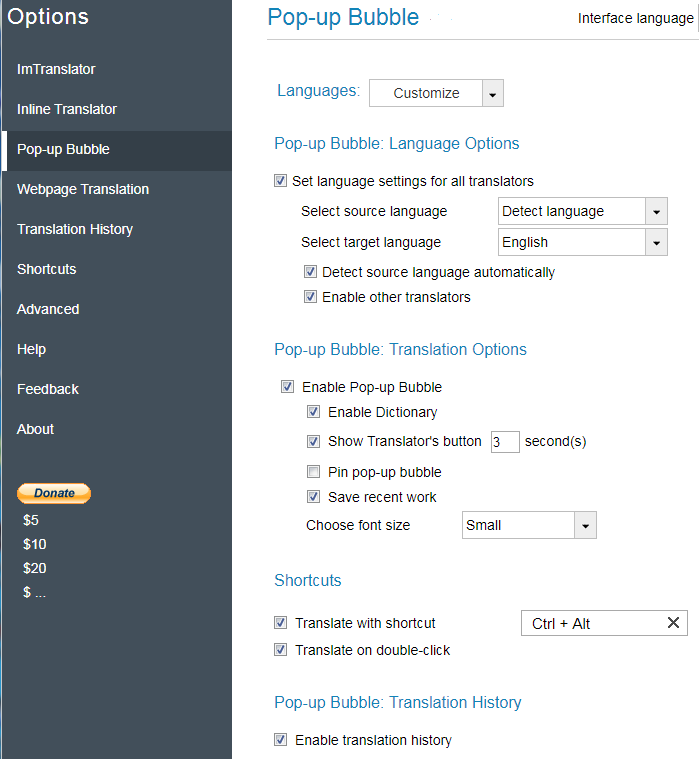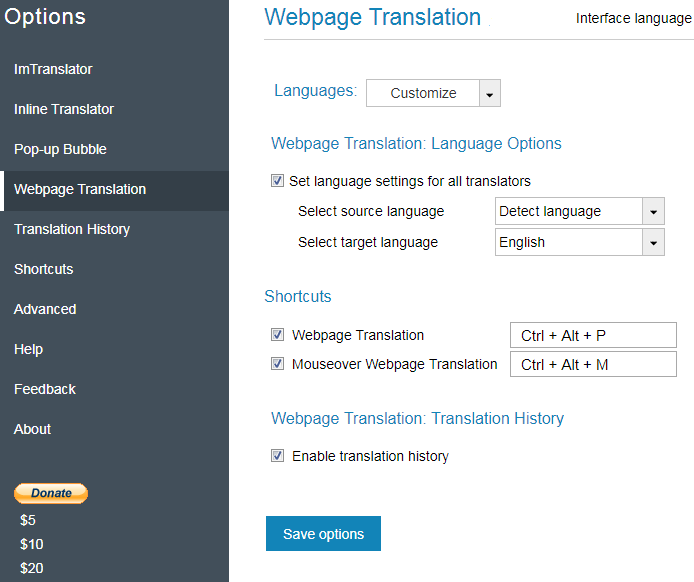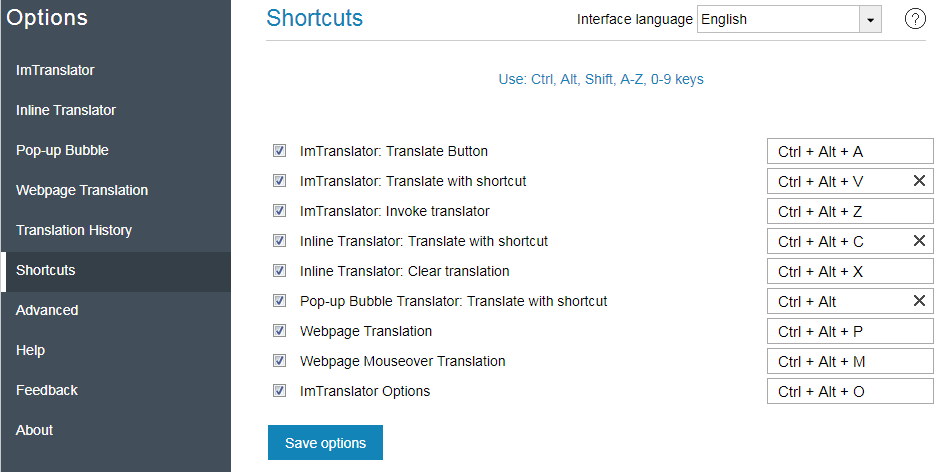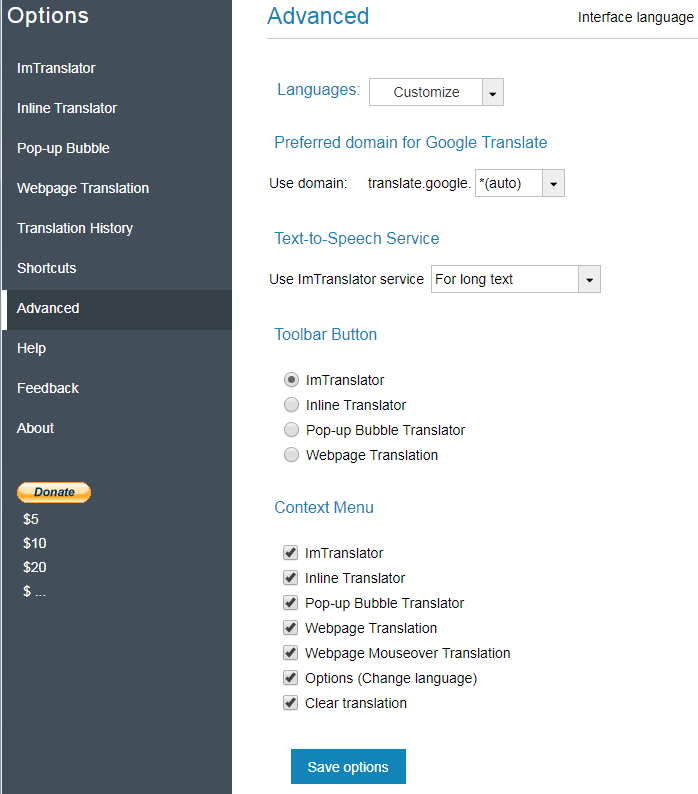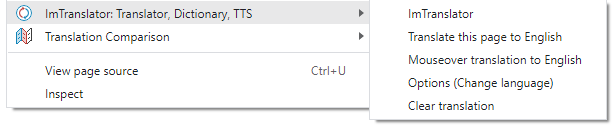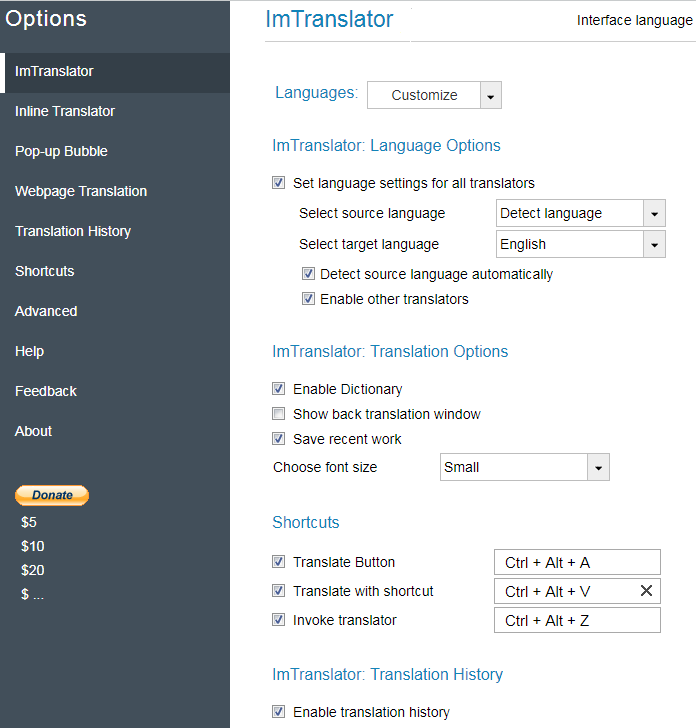Options
Options provide a perfect way to customize ImTranslator according to your needs.
- ImTranslator Options
- Inline Translator Options
- Pop-up Bubble Options
- Webpage Translation Options
- Translation History
- Shortcuts
- Advanced
How to access Options
- click ImTranslator button
 on the toolbar with the secondary mouse button, then choose Options.
on the toolbar with the secondary mouse button, then choose Options.

- right-click on a webpage, select
 ImTranslator: Translator, Dictionary, TTS, then Options (Change language).
ImTranslator: Translator, Dictionary, TTS, then Options (Change language).
- Options link on the Pop-up Bubble application

- Options link on ImTranslator application

The Options window has several panels which open options for each translation application, as well as Translation History.